Afin de mieux afficher les produits ou services, nous devrons créer un didacticiel vidéo ; lorsque nous voulons partager des connaissances professionnelles avec des collègues, l'utilisation d'un tutoriel vidéo rendra l'explication plus simple et claire ; Fournir des trucs pratiques sur le jeu nécessitera également la réalisation d'une vidéo explicative. Alors, comment faire un tuto ? Dans cet article, nous vous expliquerons les trois étapes principales pour créer votre tutoriel vidéo.
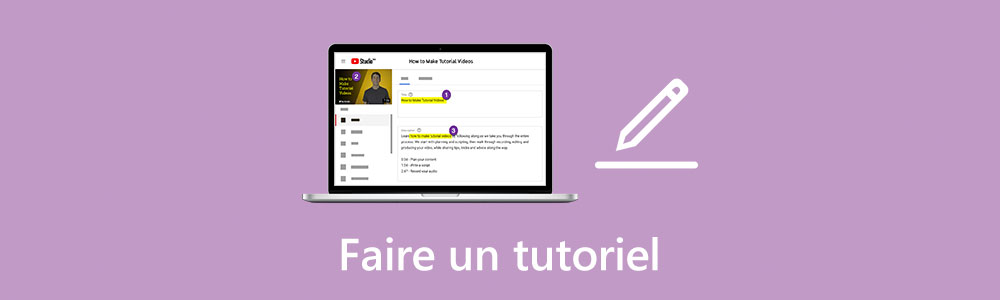
Première Étape : Faire les préparatifs avant de faire le tuto
Étape 1 Définir le sujet et le titre de votre tuto.
Étape 2 Faire un plan ou un scénario sur le contenu de votre tuto et effectuer une répétition.
Étape 3 Préparer un logiciel d'enregistrement d'écran et un logiciel de montage vidéo. Ici, nous expliquons les étapes à l'aide d'Aiseesoft Screen Recorder et d'Aiseesoft Convertisseur Vidéo Ultime.
Deuxième Étape : Enregistrer le tutoriel en vidéo
Étape 1 Lancer le logiciel d'enregistrement d'écran
Téléchargez et installez d'abord Aiseesoft Screen Recorder sur votre PC ou Mac. Ensuite, ouvrez le programme et cliquez sur la fonction « Enregistreur Vidéo ».
 Démarrer l'enregistreur vidéo
Démarrer l'enregistreur vidéo
Étape 2 Modifier des paramètres d'enregistrement de sortie
Pour définir le format vidéo et l'emplacement de stockage, cliquez sur l'icône en forme d'engrenage > Accédez à l'option « Sortie ». Si vous voulez capturer des mouvements souris, allez à l'option « Souris ».
 Modifier des paramètres d'enregistrement de sortie
Modifier des paramètres d'enregistrement de sortie
Étape 3 Enregistrer l'écran
En ce qui concerne la zone d'enregistrement, vous pourriez cliquez sur « Plein » pour enregistrer la totalité de l'écran ou faites glisser des bords de la zone d'enregistrement pour filmer une zone sélectionnée.
 Enregistrer l'écran
Enregistrer l'écran
Étape 4 Enregistrer le son
Sur la source audio, activez « Son Système » en vue d'enregistrer le son interne de l'ordinateur. Si vous avez besoin aussi de capturer votre voix, activez « Microphone ».
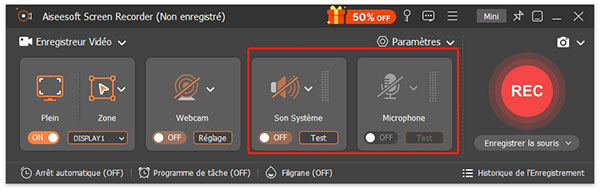 Enregistrer le son
Enregistrer le son
Étape 5 Enregistrer le tuto vidéo
Cliquez sur « REC » pour procéder à l'enregistrement de votre tutoriel. Lorsque l'explication est terminée, cliquez sur le bouton « Arrêt ». Et puis la vidéo va s'afficher dans la fenêtre d'aperçu où nous pouvons prévisualiser l'effet avant de « Enregistrer » dans le fichier spécifié.
 Enregistrer le tuto vidéo
Enregistrer le tuto vidéo
Note Screen Recorder permet d'annoter la vidéo en cours de l'enregistrement et de couper des clips inutiles.
Troisième Étape : Faire le montage de vidéo tuto
Étape 1 Importer le tuto vidéo dans le logiciel de montage vidéo
Installez et ouvrez le logiciel de montage vidéo, comme Aiseesoft Convertisseur Vidéo Ultime, et puis cliquez sur « Ajouter Fichiers » pour y charger le tuto.
 Importer le tuto vidéo
Importer le tuto vidéo
Étape 2 Ajuster les effets vidéo ou ajouter du texte dans le tuto vidéo
Cliquez sur le bouton « Éditer » pour ouvrir la fenêtre d'édition vidéo. Sous l'onglet Effet, nous pourrions ajuster la luminosité, la contraste, la saturation et la teinte de la vidéo pour améliorer la vidéo ou ajouter un effet selon votre besoin.
Si vous voulez ajouter du texte dans le tutoriel pour accentuer ou expliquer davantage, accédez l'onglet « Filigrane ».
Pour régler la piste audio, cliquez sur « Audio ».
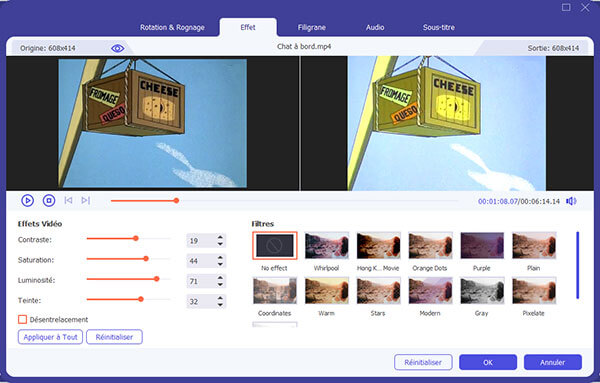 Ajuster les effets vidéo tuto
Ajuster les effets vidéo tuto
Étape 3 Couper le tuto vidéo
Cliquez sur le bouton « Couper », nous pouvons couper la vidéo et supprimer des clips vidéo inutiles. Et Cochez « Fusionner en un seul fichier » pour fusionner les clips utiles en un seul fichier vidéo.
 Couper le tuto vidéo
Couper le tuto vidéo
Conclusion
Suivrez les étapes susmentionnées, nous pouvons faire un tuto vidéo avec succès. Si vous voulez créer un tuto plus facilement, il est possible de négliger la troisième étape. De plus, si vous avez besoin aussi d'enregistrer une vidéo webcam pour filmer vos expressions pendant le processus d'explication, vous pourriez activer la fonction d'enregistrement Webcam dans la deuxième étape.
Que pensez-vous de cet article ?
Note : 4,6 / 5 (basé sur 76 votes)
 Rejoignez la discussion et partagez votre voix ici
Rejoignez la discussion et partagez votre voix ici



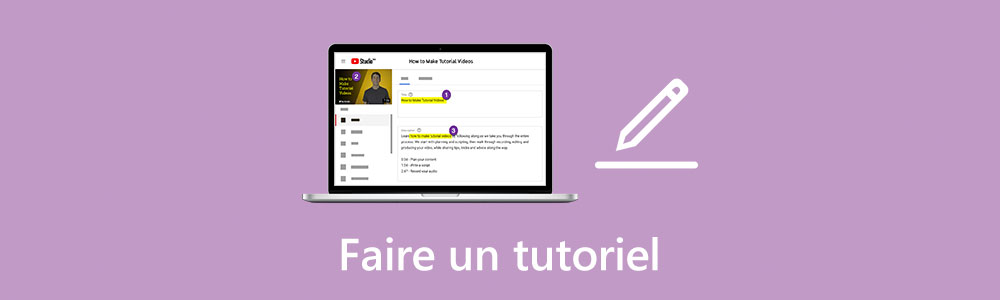



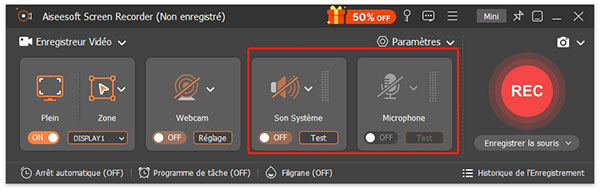


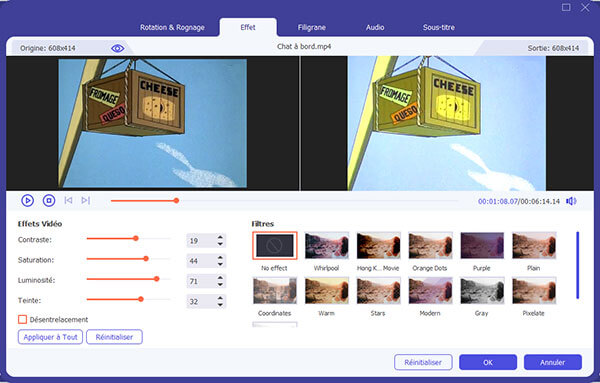

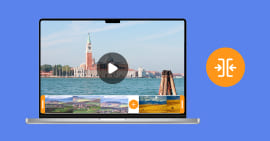 Fusionner deux ou plusieurs vidéos
Fusionner deux ou plusieurs vidéos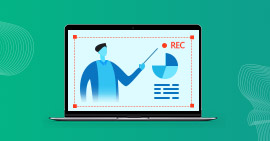 Enregistrer un cours en ligne
Enregistrer un cours en ligne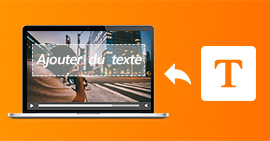 Ajouter du texte sur une vidéo
Ajouter du texte sur une vidéo
